excel2010表格制作下拉选项的方法步骤
excel下拉菜单制作方法汇总
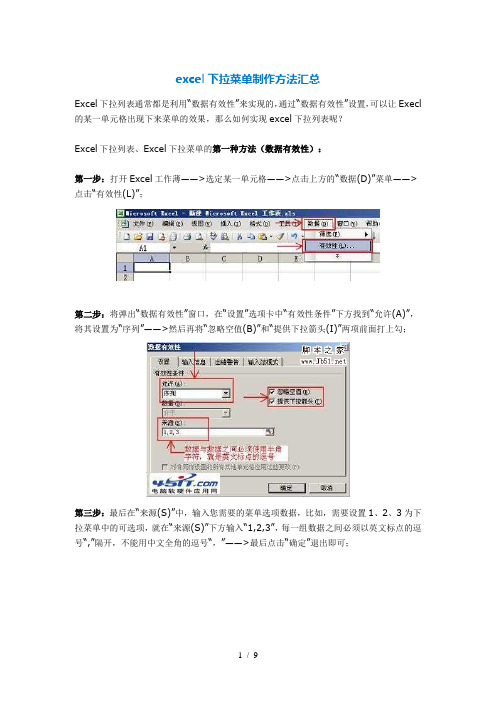
excel下拉菜单制作方法汇总Excel下拉列表通常都是利用“数据有效性”来实现的,通过“数据有效性”设置,可以让Execl 的某一单元格出现下来菜单的效果,那么如何实现excel下拉列表呢?Excel下拉列表、Excel下拉菜单的第一种方法(数据有效性):第一步:打开Excel工作薄——>选定某一单元格——>点击上方的“数据(D)”菜单——>点击“有效性(L)”;第二步:将弹出“数据有效性”窗口,在“设置”选项卡中“有效性条件”下方找到“允许(A)”,将其设置为“序列”——>然后再将“忽略空值(B)”和“提供下拉箭头(I)”两项前面打上勾;第三步:最后在“来源(S)”中,输入您需要的菜单选项数据,比如,需要设置1、2、3为下拉菜单中的可选项,就在“来源(S)”下方输入“1,2,3”,每一组数据之间必须以英文标点的逗号“,”隔开,不能用中文全角的逗号“,”——>最后点击“确定”退出即可;补充说明:在“来源(S)”中还可以直接引用某些单元格内的数据作为下拉菜单的可选项,只需要在“来源(S)”下方输入一串代码即可,比如,想要让第一列的单元格A1至A5中的数据作为可选项,就在“来源(S)”下方输入“=$A$1:$A$5”(不含引号,且必须使用英文符号和标点);Excel下拉列表、Excel下拉菜单的第二种方法(自动生成可选项的范围):第一步:首先定义可选项数据的范围,也就是说出现在下拉菜单中的选项是哪些数据,这个范围只能是某一行或某一列;使用鼠标框选某一行或某一列的数据——>然后点击上方的“插入”菜单——>点击“名称(N)”——>选择“自定义(D)”;第二步:将弹出的“自定义名称”窗口,在“在当前工作薄中的名称(W)”下输入“dw”——>点击右边的“添加”——>点击“确定”退出;第三步:选中要设置Excel下拉列表的单元格后——>点击“有效性”——>在“设置”选项卡中,将“允许(A)”设置为“序列”——>在“来源(S)”下输入“=dw”(不含引号)——>点击“确定”即可;Excel下拉列表、Excel下拉菜单的第三种方法(筛选):利用“筛选”功能自动生成Excel下拉选项,采用此方法会将Excel工作薄的某一列中的所有数据都作为下拉菜单中的可选项;第一步:打开Excel工作薄——>用鼠标框选住需要设置Excel下拉选项的某一行内容(如,单位名称、产品名称、日期、数量这一行);第二步:然后点击上方的“数据(D)”菜单——>点击“筛选”——>选择“自动筛选”;采用“自动筛选”方法生产的Excel下拉列表、Excel下拉菜单、Excel下拉选项,会将整个一列的数据都作为可选项被使用;实例:有如下一份省市数据:省份以及省份所辖地市清单,需要实现多级联动下拉菜单操作,具体操作方式如下所示:第一步:对各单元格区域进行名称定义选中A1:A5单元格区域,然后公式——根据所选内容创建——如图设置PS:分别对B、C、D、E列重复以上操作第二步:设置省份列的选项选中G1:G22单元格区域,然后数据——数据有效性弹出数据有效性设置窗口,然后如图设置其中来源“=省份”,这里的省份与之前自定义的单元格区域名称是相对应的省份选项搞定第三步:设置地市列的选项选中H1:H22单元格区域,然后数据——数据有效性在弹出的窗口,设置如下其中来源=indirect($G1)PS:indirect函数,返回由文本字符串指定的引用。
Excel中下拉列表选项自动添加、减少或修改的操作方法

Excel中下拉列表选项自动添加、减少或修改的操作方法
如何下拉列表不需要重新制作,只需要对对应的表格内容进行简单的编辑即可完成。
今天,店铺就教大家Excel中下拉列表选项自动添加、减少或修改的操作方法。
Excel中下拉列表选项自动添加、减少或修改的操作步骤如下:
新建一个sheet,起名叫“下拉选项”。
在“下拉选项”表中任一列录入“联通”、“华硕”、“苹果”。
选中这一列,选择菜单栏中的“公式”--“定义名称”--“定义名称...”,在弹出的窗口中设个好记的名字,注意选取的范围是否正常,确认无误点击确定。
返回原表,选取需要设定下拉列表的范围,选择菜单栏中的“数据”--“数据验证”--“数据验证...”,弹出数据验证窗口。
此窗口下,验证条件选择“序列”,来源“=xlxxiang”(为之前定义的名称)。
确定后,查看品牌列,已有下拉列表,“下拉选项”表中的内容即是这里的下拉选项。
如果需要修改下拉选项,直接在“下拉选项”表中修改即可。
如果觉得“下拉选项”这个表影响美观,可以把它隐藏,如何隐藏或隐藏后如何再现,可查看我的其它相关经验。
如何在Excel中设置下拉选项,实现下拉列表
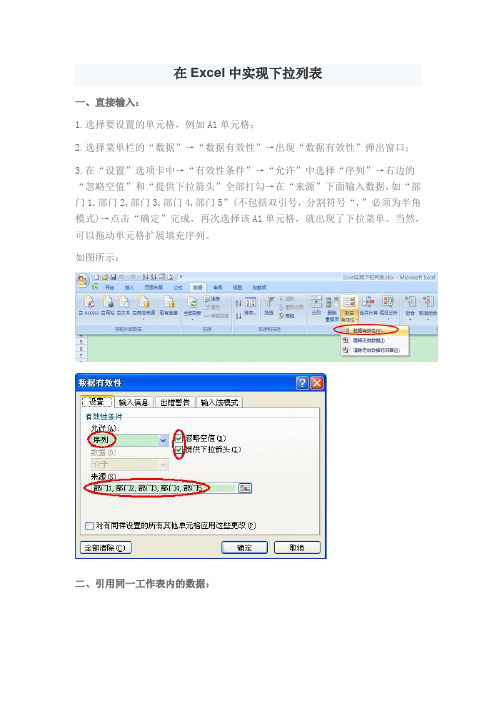
在Excel中实现下拉列表一、直接输入:1.选择要设置的单元格,例如A1单元格;2.选择菜单栏的“数据”→“数据有效性”→出现“数据有效性”弹出窗口;3.在“设置”选项卡中→“有效性条件”→“允许”中选择“序列”→右边的“忽略空值”和“提供下拉箭头”全部打勾→在“来源”下面输入数据,如“部门1,部门2,部门3,部门4,部门5”(不包括双引号,分割符号“,”必须为半角模式)→点击“确定”完成,再次选择该A1单元格,就出现了下拉菜单。
当然,可以拖动单元格扩展填充序列。
如图所示:二、引用同一工作表内的数据:如果同一工作表的某列区域就是下拉菜单想要的数据,例如引用工作表Sheet1的B1:B5。
B1:B5分别有以下数据:部门1、部门2、部门3、部门4、部门5,操作如下:1.选择要设置的单元格,例如A1单元格;2.选择菜单栏的“数据”→“数据有效性”→出现“数据有效性”弹出窗口;3.在“设置”选项卡中→“有效性条件”→“允许”中选择“序列”→右边的“忽略空值”和“提供下拉菜单”全部打勾→在“来源”下面输入数据“=$B$1:$B$5”,也可以直接点击单元格选择B1:B5区域→按“确定”完成,再次选择该A1单元格,就出现了下拉菜单。
如图所示:三、引用不同工作表内的数据(必须为引用的区域定义名称):如果不同工作表的某列区域就是下拉菜单想要的数据,譬如工作表Sheet1的A1单元格要引用工作表Sheet2的A1:A5区域。
工作表Sheet2的A1:A5分别有以下数据:部门1、部门2、部门3、部门4、部门5,操作如下:1. 为引用单元格区域定义名称:首先选择Sheet2的A1:A5单元格区域→右键→“命名单元格区域”→弹出“新建名称”窗口,在“名称”右面输入“部门”(可以自己随便填,但也要注意命名规则,例如数字就不可以)→“引用位置”下面输入“=Sheet2!$A$1:$A$5”,也可以直接点击单元格选择A1:A5区域→点击“确定”完成命名单元格区域。
设置excel单元格下拉菜单的3种方法.
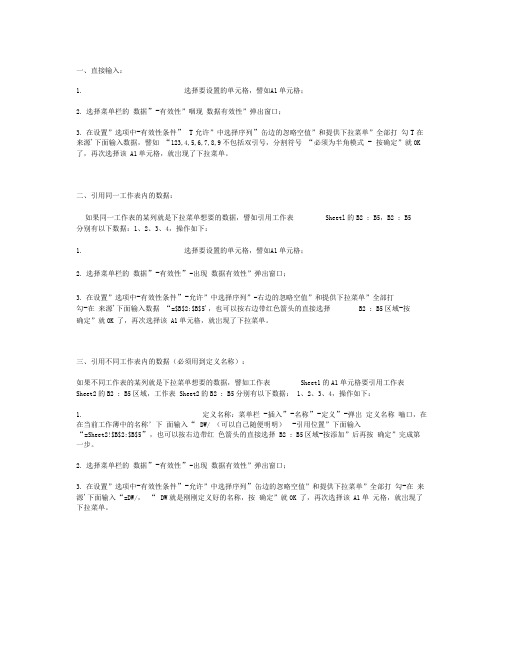
一、直接输入:1.选择要设置的单元格,譬如A1单元格;2.选择菜单栏的数据”-有效性”咽现数据有效性”弹出窗口;3.在设置”选项中-有效性条件” T允许”中选择序列”缶边的忽略空值”和提供下拉菜单”全部打勾T在来源'下面输入数据,譬如“123,4,5,6,7,8,9不包括双引号,分割符号“必须为半角模式- 按确定”就OK 了,再次选择该A1单元格,就岀现了下拉菜单。
二、引用同一工作表内的数据:如果同一工作表的某列就是下拉菜单想要的数据,譬如引用工作表Sheetl的B2 : B5,B2 : B5分别有以下数据:1、2、3、4,操作如下:1.选择要设置的单元格,譬如A1单元格;2.选择菜单栏的数据”-有效性”-出现数据有效性”弹出窗口;3.在设置”选项中-有效性条件”-允许”中选择序列”-右边的忽略空值”和提供下拉菜单”全部打勾-在来源'下面输入数据“=$B$2:$B$5',也可以按右边带红色箭头的直接选择B2 : B5区域-按确定”就OK 了,再次选择该A1单元格,就岀现了下拉菜单。
三、引用不同工作表内的数据(必须用到定义名称):如果不同工作表的某列就是下拉菜单想要的数据,譬如工作表Sheet1的A1单元格要引用工作表Sheet2的B2 : B5区域,工作表Sheet2的B2 : B5分别有以下数据:1、2、3、4,操作如下:1.定义名称:菜单栏-插入”-名称”-定义”-弹岀定义名称嚙口,在在当前工作薄中的名称’下面输入“ DW/ (可以自己随便明明)-引用位置”下面输入“=Sheet2!$B$2:$B$5”,也可以按右边带红色箭头的直接选择B2 : B5区域-按添加”后再按确定”完成第一步。
2.选择菜单栏的数据”-有效性”-出现数据有效性”弹出窗口;3.在设置”选项中-有效性条件”-允许”中选择序列”缶边的忽略空值”和提供下拉菜单”全部打勾-在来源'下面输入“=DW/,“ DW就是刚刚定义好的名称,按确定”就OK 了,再次选择该A1单元格,就岀现了下拉菜单。
如何在Excel中设置下拉框选择输入内容
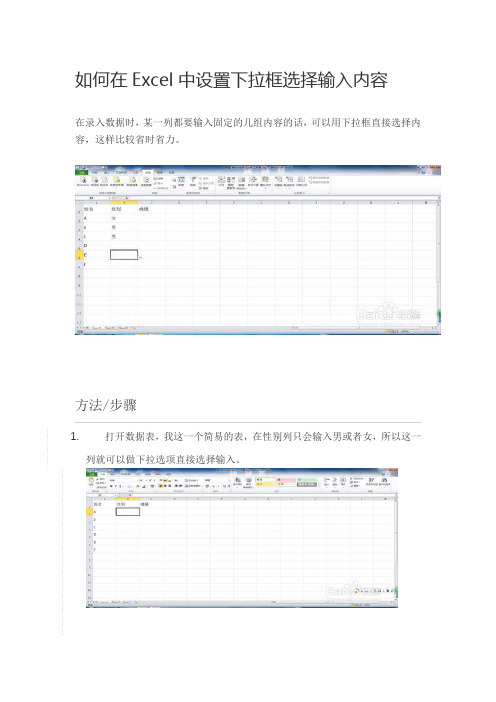
如何在Excel中设置下拉框选择输入内容
在录入数据时,某一列都要输入固定的几组内容的话,可以用下拉框直接选择内容,这样比较省时省力。
方法/步骤
1.打开数据表,我这一个简易的表,在性别列只会输入男或者女,所以这一
列就可以做下拉选项直接选择输入。
2.选择B2单元格,在工具栏中选择数据,然后选择数据有效性。
3.打开数据有效性对话框,有效性条件,点击“允许”下拉框,选择“序列”
4.在“来源”中写上男,女。
中间用英文的逗号哦。
然后确定
5.然后在表格里,B2单元格右下方就有一个下拉框了,点开下拉框就看见
内容了。
6.选择B2单元格,鼠标放在右下角,下拉填充。
这一列都有下拉框了。
然
后选择下拉框内容就可以填到单元格里了
END
经验内容仅供参考,如果您需解决具体问题(尤其法律、医学等领域),建议您详细咨询相关领域专业人士。
(注:专业文档是经验性极强的领域,无法思考和涵盖全面,素材和资料部分来自网络,供参考。
可复制、编制,期待你的好评与关注)。
excel中设置下拉菜单的方法步骤详解

excel中设置下拉菜单的方法步骤详解EXCEL是日常办公中应用非常多的办公软件之一,其强大的数据统计、分析功能为我们的工作带来不少方便。
我们可以在EXCEL中设置下拉菜单,以方便我们输入相同内容。
下面小编就教你怎么在excel 中设置下拉菜单,希望对你有帮助!excel中设置下拉菜单的方法先将表格框架大致建立好,将姓名全部输入到A列,B列性别列具体信息暂时不输入;再到E1列输入男,E2列输入女先将EXCEL的功能区切换到“数据”,再用鼠标选中B2到B7列点击“数据有效性”→“数据有效性”,弹出数据有效性窗口在“数据有效性”窗口,将有效性条件下的允许设置为“序列”再点击“来源”后面的选择按钮,用鼠标框选E1和E2,选择好之后再点击数据有效性后的返回按钮,回到“数据有效性”窗口,并点击确定此时,性别下面的的单元格后面就会自动出现一个下拉提示符,点击即可实现下拉选择如果要取消下拉菜单,则选中添加下拉菜单的单元格后进入第4步的窗口,点击“全部清除”即可要使表格更加美观,我们可以选中E列,并点击鼠标右键,选择“隐藏”Excel如何快速格式化报表为了制作出美观的报表,需要对报表进行格式化。
有快捷方法,即自动套用Excel预设的表格样式。
方法是:选定操作区域,选取“格式”菜单中的“自动套用格式”命令,在格式列表框中选取一款你满意的格式样式,按“确定”按钮即可。
要注意的是,格式列表框下面有包括“数字”、“边框线”、“字体” 等6个“应用格式种类”选项,若某项前面的“x”不出现,则在套用表格样式时就不会用该项。
如何快速地复制单元格的格式?要将某一格式化操作复制到另一部分数据上,可使用“格式刷”按钮。
选择含有所需源格式的单元格,单击工具条上的“格式刷”按钮,此时鼠标变成了刷子形状,然后单击要格式化的单元格即可将格式拷贝过去。
如何为表格添加斜线一般我们习惯表格上有斜线,而工作表本身并没有提供该功能。
其实,我们可以使用绘图工具来实现:单击“绘图”按钮,选取“直线”,鼠标变成十字型.将其移至要添加斜线的开始位置,按住鼠标左键拖动至终止位置,释放鼠标,斜线就画出来了。
设置EXCEL下拉列表框的3种方法
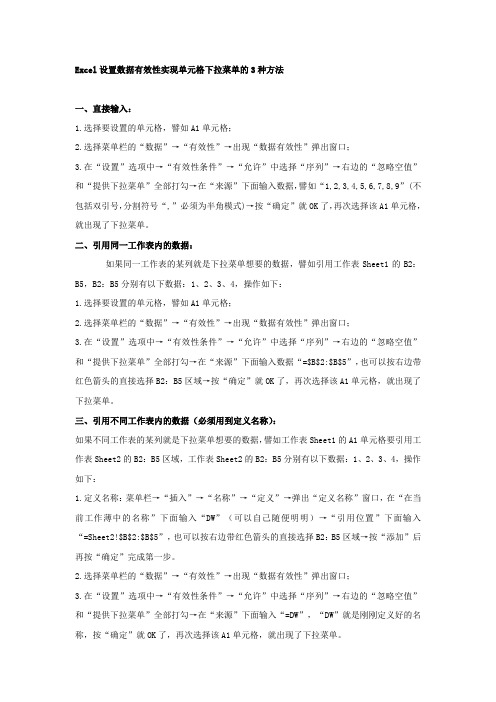
Excel设置数据有效性实现单元格下拉菜单的3种方法一、直接输入:1.选择要设置的单元格,譬如A1单元格;2.选择菜单栏的“数据”→“有效性”→出现“数据有效性”弹出窗口;3.在“设置”选项中→“有效性条件”→“允许”中选择“序列”→右边的“忽略空值”和“提供下拉菜单”全部打勾→在“来源”下面输入数据,譬如“1,2,3,4,5,6,7,8,9”(不包括双引号,分割符号“,”必须为半角模式)→按“确定”就OK了,再次选择该A1单元格,就出现了下拉菜单。
二、引用同一工作表内的数据:如果同一工作表的某列就是下拉菜单想要的数据,譬如引用工作表Sheet1的B2:B5,B2:B5分别有以下数据:1、2、3、4,操作如下:1.选择要设置的单元格,譬如A1单元格;2.选择菜单栏的“数据”→“有效性”→出现“数据有效性”弹出窗口;3.在“设置”选项中→“有效性条件”→“允许”中选择“序列”→右边的“忽略空值”和“提供下拉菜单”全部打勾→在“来源”下面输入数据“=$B$2:$B$5”,也可以按右边带红色箭头的直接选择B2:B5区域→按“确定”就OK了,再次选择该A1单元格,就出现了下拉菜单。
三、引用不同工作表内的数据(必须用到定义名称):如果不同工作表的某列就是下拉菜单想要的数据,譬如工作表Sheet1的A1单元格要引用工作表Sheet2的B2:B5区域,工作表Sheet2的B2:B5分别有以下数据:1、2、3、4,操作如下:1.定义名称:菜单栏→“插入”→“名称”→“定义”→弹出“定义名称”窗口,在“在当前工作薄中的名称”下面输入“DW”(可以自己随便明明)→“引用位置”下面输入“=Sheet2!$B$2:$B$5”,也可以按右边带红色箭头的直接选择B2:B5区域→按“添加”后再按“确定”完成第一步。
2.选择菜单栏的“数据”→“有效性”→出现“数据有效性”弹出窗口;3.在“设置”选项中→“有效性条件”→“允许”中选择“序列”→右边的“忽略空值”和“提供下拉菜单”全部打勾→在“来源”下面输入“=DW”,“DW”就是刚刚定义好的名称,按“确定”就OK了,再次选择该A1单元格,就出现了下拉菜单。
Excel中表格下拉菜单多项选择的操作方法

Excel中表格下拉菜单多项选择的操作方法
在做excle表格很容易遇到多项进行下拉菜单的选择,免去了大量的输入时间,而且还不容易打错字而造成的后果。
那么,excel的下拉菜单多项选择怎么做?具体步骤是怎样的?今天,店铺就教大家在Excel 中表格下拉菜单多项选择的操作方法。
Excel中表格下拉菜单多项选择的操作步骤如下:
第一步:先选定其中一个需要多项选择下拉菜单的单元格,点击excle上的数据选项栏——数据有效性——选中下拉中的数据有效性。
第二步:弹出数据有效性窗口。
第三步:一般做多项选择下拉菜单的时候,有效性条件允许中找到“序列”选项。
第四步:在来源中,写出你的多项选项的下拉菜单项目(每个项目中间用英文状态下的逗号表示)。
例如:我,我们,你,你们,他,他们。
第五步:点击“确定”按钮,在之前选择的单元格中即可看到设置的多项选择下拉菜单。
第六步:如果下面的单元格同样如此,即可点击原有的单元格进行下拉即可。
Excel中表格下拉菜单多项选择的操作。
- 1、下载文档前请自行甄别文档内容的完整性,平台不提供额外的编辑、内容补充、找答案等附加服务。
- 2、"仅部分预览"的文档,不可在线预览部分如存在完整性等问题,可反馈申请退款(可完整预览的文档不适用该条件!)。
- 3、如文档侵犯您的权益,请联系客服反馈,我们会尽快为您处理(人工客服工作时间:9:00-18:30)。
excel2010表格制作下拉选项的方法步骤
在Excel中制作调查表的时候经常会使用到下拉选项这个功能,因为下拉选项可以限制录入者的录入范围,非常方便。
下面是由小编分享的excel2010表格制作下拉选项的方法,供大家阅读、学习。
excel2010表格制作下拉选项的方法制作下拉选项步骤1:首先打开Excel 2010 软件,打开一个工作表。
接下来就为图中的单元格添加一个下拉列表的效果。
excel2010表格制作下拉选项的方法图1 制作下拉选项步骤2:鼠标单击选中表格中的空白单元格,点击菜单中的【数据】选项卡。
excel2010表格制作下拉选项的方法图2 制作下拉选项步骤3:然后点击【数据】选项卡面板上的【数据有效性】,在子菜单中选择数据有效性。
excel2010表格制作下拉选项的方法图3 制作下拉选项步骤4:弹出【数据有效性】窗口后,点击【设置】选项卡,单击【允许】选项下拉箭头,选择【序列】。
excel2010表格制作下拉选项的方法图4 制作下拉选项步骤5:然后点击【来源】选项,在文本框中输入内容特级杀手,江湖大侠,独门绝技,普通功力中间用逗号隔开,最后点击【确定】按钮。
excel2010表格制作下拉选项的方法图5 制作下拉选项步骤6:单元格右侧显示出一个向下箭头,点击箭头显示下拉列表,从中选择对应内容。
excel2010表格制作下拉选项的方法图6看了excel2010表格制作下拉选项的方法还看了:1.如何在EXCEL2010中制作下拉菜单
2.excel2010怎么制作下拉菜单
3.excel 2010下拉按钮制作教程
4.excel2010怎么添加下拉列表
5.excel下拉菜单怎么做
6.EXcel2010怎么设置自定义下拉列表输入
7.excel2010 创建下拉框教程。
